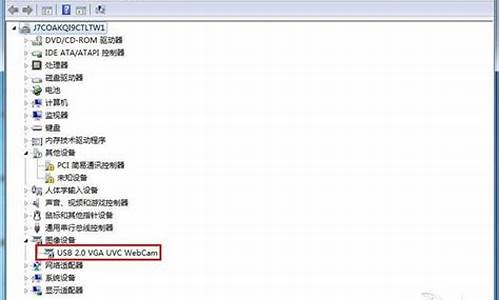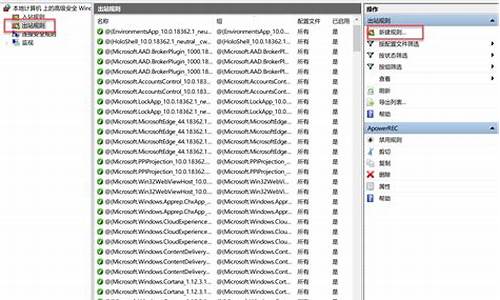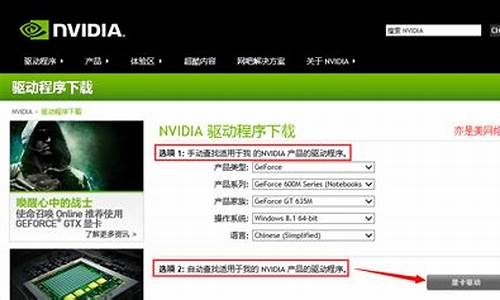1.win7移动硬盘写保护如何解决
2.win7系统把MP3音乐导入到U盘提示磁盘被写保护的解决方法
3.Win7系统使用U盘拷贝文件提示磁盘被写保护如何解决
4.win7 移动硬盘写保护怎么去掉 regedit

第一种情况:u盘本身带有写保护开关的情况
这种情况一般是因为有些朋友借的U盘或者不了解U盘本身的情况,不注意打开了写保护开关,导致的U盘写保护,这种情况的解决方法就很简单了,找到开关关掉写保护即可。
第二种情况:U盘内部程序逻辑出错(这种问题会出现U盘无法格式化 u盘写保护等现象)
(以下提到的软件用名字在本站站内搜索都可以使用)
1、通用万能低级格式化工具
系统本身的格式化已经不能解决的情况下,此时可以用第三方格式工具进行格式化。由于不同的格式化工具,支持的U盘类型不同,有的工具运行之后检测不到U盘,此时可以多使用几款工具尝试进行格式化;常用的低级格式化工具有:USBoot 、PortFree Production Program、mformat V1.0、llf tool V2.36、LLFtool v4.25、JF Format Tool、Removal Disk Format Tool 等等。
2、品牌低级格式化工具
指定U盘品牌的格式化工具,这种工具往往只能修复他自己品牌的U盘,但有些官方U盘修复工具也可以修复其他品牌的工具,为什么呢,因为他们可能使用相同的主控比如安国,这种低级格式化修复工具有:
金士顿U盘修复工具官方版、威刚u盘修复工具官方版、飚王安国U盘修复工具、金士顿u盘写保护修复工具、威刚3.0U盘修复工具、台电威刚3.0 U盘格式化工具、PNY U盘修复工具、 创见U盘修复工具 、PQI的u盘低级格式化修复工具
3、根据主控选低级格式化工具(这种方式更准确的修复你的写保护问题)
有时候我们的U盘是杂牌或者用品牌格式化工具修复不了,这时候就应该用更专业的工具来格式化了,用这种方法首先必须知道你的U盘是什么主控,要知道主控类型可以用u盘检测工具:芯片无忧、ChipGenius建议两个工具都检测下,增加准确性,要是检测工具都检测不到就只能拆开U盘直接看芯片上的英文了。
知道U盘主控后就可以用对应主控的格式化工具直接修复了,主控类型格式化工具有: 群联PS2251-03主控U盘修复工具、 群联通用U盘修复工具、联阳u盘格式化工具、银灿IS916 D1修复工具、擎泰6211BA、6211BBU盘修复工具、慧荣主控U盘格式化工具1、慧荣格式化修复工具2、安国主控U盘修复工具1、安国u盘格式化修复工具2、银灿IS902/IS916格式化修复工具、DM8261格式化工具
第三种情况:u盘主控级别的受损
如果低级格式化都不能解决,只能用量产的方法了,量产其实也不负责,但必须得找准主控找准对应的量产工具版本,找主控用U盘检测工具,芯片精灵ChipGenius检测工具会给出比较准确的主控类型,一般按检测结果就能找到准确的量产工具,注意选择量产工具版本要按U盘的购买时间对于新老版本,比如2014年买的U盘就找最新的,2012年的U盘就找旧版本的量产工具,最后就是量产一定选XP系统,这样的话量产问题就不大了,下面用迈科微主控的U盘解决U盘写保护问题做个量产例子:
第一步,检测U盘主控
第二步,下载量产工具。在用芯片精灵检测完后,就可到u盘量产网按检测得到的MXT8208搜索相应的量产工具了,有很多,看准型号下载,不要下错了,如果不行就多下几个版本试试。
第三步,量产U盘。不要插入U盘,先打开软件,等待软件完全运行后,插入U盘,如果顺利的话你会看到通道里有你的U盘符,点击全部开始即可恢复你的U盘。如果不成功,勾选自动量产,再次插入U盘,多试几次即可成功。如果你的U盘没有被检测到,点击什么都没有用的话,不用着急,看第下一步即可。
第四步,更改兼容性。我们下载的量产工具大部分是与XP系统相兼容的,如果你用的是WIN7或是其他的系统可能出现检测不到任何U盘的结果。右击量产工具,点击属性-兼容性,更改系统即可。更改完成后以管理员方式运行程序,你会发现量产工具已经开始工作了。
第五步,查看U盘是否恢复。这一步不用讲大家都回去做,祝大家好运。
第四种情况:系统错误(xp win7)这种情况很好判断,就是换个电脑看看U盘是否正常
要是换个电脑没问题,就是你的系统出问题了。
可能是某些系统工具软件修改了注册表,也有可能是一些不正当的操作造成的U盘数据错误无法进行二次更改,或者说是用户权限不够。
由于原因众多,下面提供一个软件解决方法和一个注册表修改方法,不行请格式化尝试。
使用usbkiller工具对U盘进行一次锁定和解锁操作:
修改注册表方法:
下面为节选部分核心修改细节
进入注册表编辑器后我们依次找到:HKEY_LOCAL_MACHINE\SYSTEM\CurrentControlSet\Control\StorageDevicePolicies 项目,如下图:
注册表中找到StorageDevicePolicies项之后,我们可以在右侧窗口中找到“ WriteProtect ”表,我们将鼠标放在WriteProtect上单击鼠标左键选种,然后点击鼠标右键选择“修改”将值改为0 即可,如下图:
将注册表WriteProtect值改为0
注意:这里部分用户反馈,以上位置找不到WriteProtect注册表项目,如果找不到,可以在以上空白位置新建 WriteProtect注册表项,数值设置为0即可。
以上操作完成之后,保存注册表,退出即可。建议重新启动下电脑,之后就可以去看看从电脑中往可移动硬盘中拷贝资料是否会还会出现磁盘被写保护的错误提示。
总结:上面的方法基本上可以解决u盘无法格式化,u盘写保护怎么去掉,u盘打不开等问题
win7移动硬盘写保护如何解决
写保护:
1、查看U盘目录下的文件数是否达到最大允许值
2、运行regedit.exe,进入注册表编辑器,依次找到HKEY_LOCAL_MACHINE\SYSTEM\CurrentControlSet\Control\StorageDevicePolicies(如果没有StorageDevicePolicies,则可以新建一个,方法是:右键单击Control选择"新建",选择"项",输入StorageDevicePolicies即可。
3、建立Dword值命名为WriteProtect并令其值为0(双击WriteProtect即可弹出设置对话框。
4、重新启动电脑。
如果问题还是不能解决,可以再进行了如下操作:
5、带U盘重启电脑,当系统重启至U盘灯闪时,拔掉U盘
6、系统重启完毕后再插入U盘,U盘操作恢复正常。但要注意的是有时候u盘的内容会受到损害。
权限:
右键-以管理员权限运行,然后再进行需要进行的操作。 在打开UltraISO时不要直接双击打开,用右键选“以管理员身份运行” 。
win7系统把MP3音乐导入到U盘提示磁盘被写保护的解决方法
你好!
移动硬盘出现写保护,有两个原因,一是写保护开关置于打开,可以看看有没有写保护开关,通常在移动硬盘的边上。有锁的标志。还有一个原因是处于密码锁定状态,有的移动硬盘使用专用的软件进行加密并设定打开权限,如果是可以浏览,但禁写入的话,必须使用软件打开才可以。可以到你硬盘生产商的网站去看看。
首先确认你的移动硬盘上的锁定按钮没被打开。
1 点击开始菜单->运行->输入regedit,打开注册表编辑器
2 找到HKLM\System\CurrentControlSet\Control\StorageDevicePolicies项目
3 添加一个名为“WriteProtect”的DWORD类型的键值
4 将此值赋1
5 退出注册表
若将键值赋值为0,将取消USB设备的只读限制.
祝你好运!如有疑问欢迎追问.如果觉得我的解答对你有帮助请纳.谢谢!
Win7系统使用U盘拷贝文件提示磁盘被写保护如何解决
U盘体积小、容量大、方便携带,深受广大用户喜爱。现在汽车上的cd唱机慢慢被“USB大容量存储工具”给替代了,CD唱片虽然音质好,但是光碟易挂坏,而且储存容量小。U盘则非常强大,不仅能存放很多歌曲,而且经久耐用,想换歌曲的话重新进行下载拷贝即可,最近有用户说win7系统把MP3音乐导入到U盘提示“磁盘被写保护”,怎么回事呢?有什么方法可以解决呢?一起看看下面具体操作。
推荐:深度win764位旗舰版下载
1、按下“Win+R”呼出运行,在框内输入“regedit”,然后按下回车键;
2、在注册表中依次展开“HKEY_LOCAL_MACHINE\SYSTEM\CurrentControlSet\Control\StorageDevicePolicies”;
3、然后在注册表右侧双击打开“WriteProtect”的编辑页面,将键值修改为“0”。如果没有改值,那么就在“StorageDevicePolicies”项下新建“dword(32位)值”将值的名字修改为“WriteProtect”,将会数值修改为“0”即可。
4、然后在计算机中的U盘盘符上单击右键,选择属性;
5、在属性界面切换到“硬件”选卡,然后点击下面的“属性”;
6、在属性窗口中点击“策略”选卡,在“删除策略”下方选定“更好的性能”即可。
以上就是小编给大家介绍win7系统把MP3音乐导入到U盘提示“磁盘被写保护”的解决方法,轻轻松松解决故障问题,赶快分享给身边朋友吧。
win7 移动硬盘写保护怎么去掉 regedit
U盘设备已经成为大家生活和办公经常用到的,方便储存和卸载的优点备受大家喜欢。但是有些用户说Win7旗舰版系统使用U盘拷贝文件提示”磁盘被写保护“导致操作无法继续进行,怎么办呢?虽然可以通过网上传输,但是速度非常慢,而且操作麻烦。针对此问题,下面由小编告诉大家解决方法。
具体方法如下:
1、使用组合快捷键win键+r键打开运行窗口,输入”regedit”回车确认;
2、进入注册表编辑器后我们依次找到:HKEY_LOCAL_MACHINE\SYSTEM\CurrentControlSet\Control\StorageDevicePolicies;
3、在右侧窗口中找到“WriteProtect”表,双击打开WriteProtect将数值数据改为“0”结束操作;
4、以上的解决方法没有解决问题的用户,可以继续设置以下的步骤。进入“计算机”找到移动磁盘盘符,右键选择属性;
5、在打开的属性窗口,切换到硬件项,点击打开属性(R);
6、在打开的窗口中,我们选择“更好的性能(B)”点击确定保存退出。
如果你还在为Win7系统使用U盘拷贝文件提示磁盘被写保护的问题困扰着,户可通过修改注册表的方法就可以解除磁盘被写保护了。
工具/原料
U盘,移动硬盘被写入保护
出现原因:
1
U盘被写保护的话:
首先是U盘本身的原因,如果你的U盘上有写保护的小开关,那你就只需要拨一下就行了。如果没有,那你就得准备点家伙了:把你的U盘拆开,找到铜片,其中应该有个铜片是陷下去的,只要将他拨起来,使他和上面的铜片全部接触就行了。如果是内存卡的话,一般都有个读卡器,而且在读卡器上有个小开关,把他拨下就行了。
如果不是U盘本身的原因,需要查杀U盘,还不行则格式化,依然不行就量产工具重新格式化。
2
移动硬盘被写保护:由于移动硬盘缺少了写保护开关功能。不过可以通过写入软件给移动硬盘写入保护。
END
方法/步骤
1
首先要知道的是到目前为止几乎所有移动移盘上都没有像U盘那样的写保护开关。
要实现移动硬盘的写保护功能,一般都是把移动硬盘格式化成NTFS格式,再设置用户权限来实现对移动硬盘的写保护。一般的移动硬盘应该是用这种方法被写保护了。
2
解除移动硬盘写入保护有两种方法:
第一种是用对移动硬盘拥有写权限的用户帐户登陆系统。右键点击移动硬盘盘符,选择“属性”,接下来选择“安全”。就可查看系统那些用户对移动硬盘拥有哪些权限。
3
第二种是用管理员帐户登陆,把重要资料拷贝到硬盘后,右键点击“我的电脑”→“管理”→“磁盘管理”。在接下来的窗口中找到移动硬盘并重新分区格式化。
4
我们可以通过将硬盘由FAT32转为NTFS格式:
那么如何将FAT32转NTFS呢?一般U盘都是FAT32格式的,现在让我们把它转化成NTFS格式的:
如你的U盘在电脑里是H盘,win+r 输入cmd.exe(就是启动dos,windows里面的)亦可以附件中命令提示符;
5
运用convert命令,注意convert命令不能对当前磁盘转换所以在L盘以外的任何盘符下操作,这里以D盘目录为例;
输入如下命令convert L: /fs:ntfs /nosecurity /x ,问题初步解决。
此方法只能作为应急之用。重新登陆有可能再次出现写保护问题,正在测试中……
6
我们可以通过更改组策略来解决硬盘被写入保护的问题:
当重启后再次出现写保护问题时请进行如下操作 :
选择U盘符右键-属性-硬件 ,
选择属性-策略:
7
也可以通过修改注册表来解决硬盘被写入保护
打开注册表win+r(即开始-运行)键入regedit.exe。
8
进入如下目录HKEY_LOCAL_MACHINE\SYSTEM\CurrentControlSet\Control\StorageDevicePolicies ,若没有StorageDevicePolicies项则建立此项 ,建立Dword值命名为WriteProtect并令其值为0 ,重启;
9
以上操作结尾常规解决办法,如果还是无法解决问题,你可以尝试重启时带U盘重启,当系统重启至U盘灯闪时,拔掉U盘 。系统重启完毕后插入U盘,U盘操作恢复正常。
注意事项
除修改注册表方法外两种只能当次解决U盘的写保护,请谨慎选用, 最好不要进行转化格式操作;
如果进行了格式转换,FAT32转NTFS数据不会丢失,待U盘恢复正常后可格式化至FAT32;
FAT32转换NTFS转化简单,但反过来就麻烦了。